
それは突然やってきます。
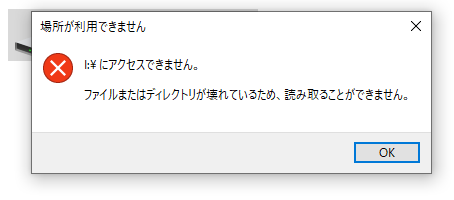
ファァァあUSB壊れたぁあああ!!!
5年に1回ぐらいそういう目に会う気がします。
そんなUSBメモリを直す方法です。
USBメモリが壊れる理由
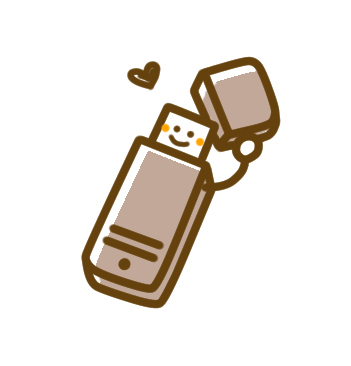
USBメモリが壊れるとはどういうことなのか。
圧倒的に多いのは上記の「ファイルまたはディレクトリが壊れているため、読み取ることが出来ません。」ではないでしょうか。
簡単に説明しますと「ファイル自体かそこまでに行く道が破壊されてます」という状態です。
大抵、安全に抜き差し出来てないから発生します。
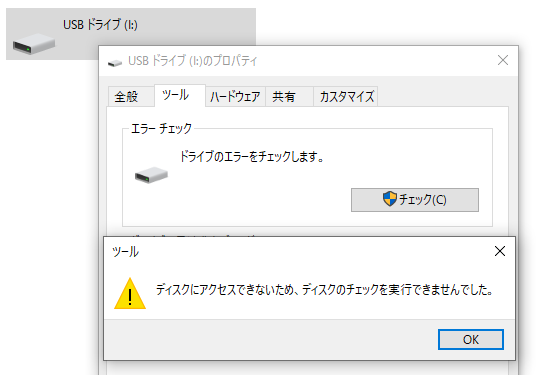
あまり説明書などに書かれてないようですが、
PCにUSBハブなどを刺してその先にUSBメモリを挿した場合
USBハブを先に抜くと壊れます。
どちらかというとカードリーダーなどで起こりやすいです。
必ずUSBメモリから抜いてください。
もちろん物理的に破壊してしまう方もいることでしょう。
精密機器です。丁寧に扱って下さい・・!
端子を傷つけてしまったり、刺さらない方向に無理やり刺そうとして折れたりしてますね・・。
物理的に破壊した場合はちょっと直し方がわからないので改めてググって頂けたらと思います。
他にもウィルスが入って壊れたり、機会の中のハンダが揮発してーなど
色んな理由でUSBメモリは壊れます。
わりと長期保存に向いてないのでデータはDVDなどに焼いておくと安心。
さらに別の原因として刺しているUSBメス側が壊れていることもあります。
USBメモリの活動限界
USBメモリの寿命は平均3年程度と言われています。
ただこれは目安であって、寿命は使用回数で大きく左右されます。
市販されているUSBメモリのデータ書き込み可能数は500回ほどです。
物によっては10万回書き込み可能なものもありますが、非常に高価なため一般に出回ることはほぼありません。
例えば毎日使用していましたら1年ぐらいで寿命を迎えます。
だからでしょうUSBメモリの補償期限は1年程度が多いですね。
USBメモリを直そう(無料編)
無料ソフトで直そうというお話です。
ちなみに有料だけど使用期間があるから的な物は含めていません。
USBメモリーを直すということは、アクセスできなくなった中身を取り出すという意味です。
私が使用しているのは以下の2つのソフトです。
DataRecovery
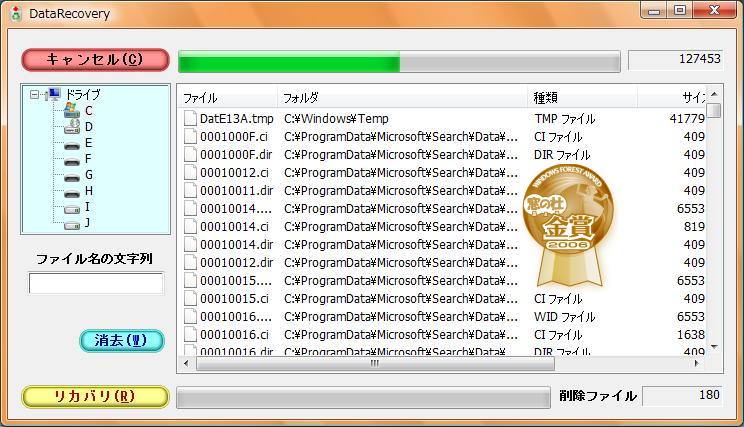
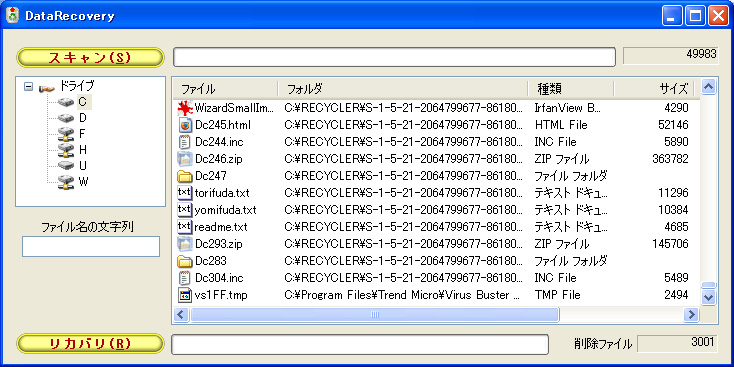
窓の社もしくは製作者様のサイトからダウンロード出来ます。日本製。
対応環境 : Windows 95/98/Me/NT/2000/XP/Vista/7
使い方もわかりやすく使いやすいソフトです。
Windows10でも一応使えました。
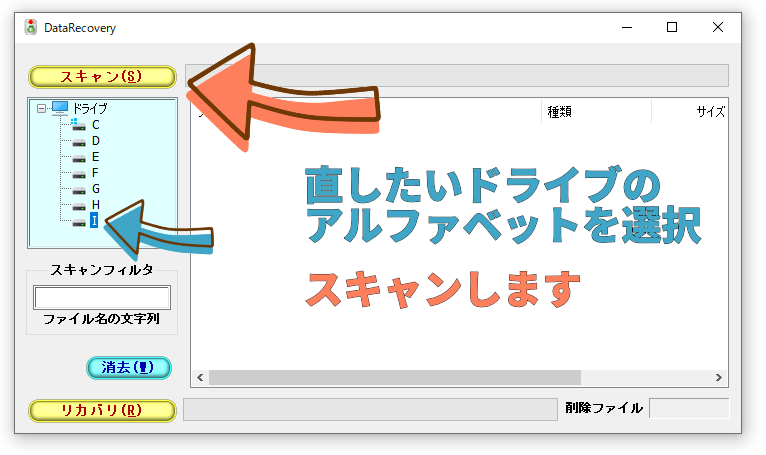
ソフトを立ち上げましたらドライブを選択してスキャンボタンを押します。
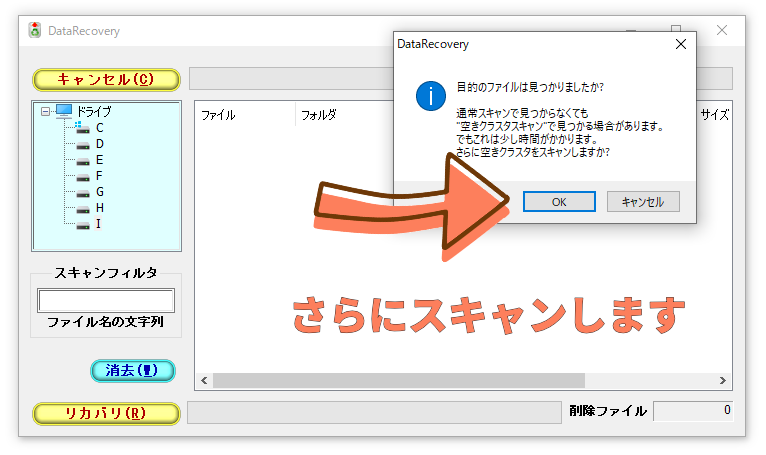
通常スキャンでは見つかりませんでした、さらにスキャンさせます。
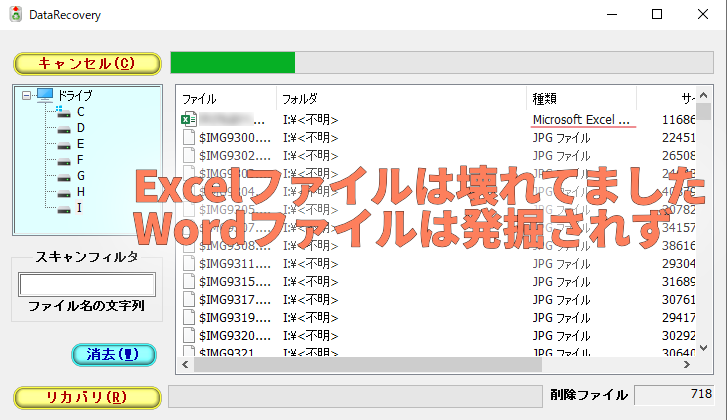
後から聞きましたところUSBメモリには
画像ファイルとExcelファイル、Wordファイルの3種類が入ってたそうです。
オフィスソフトのファイルの発掘は非常に難しいです。
USBメモリはファイルを消しても実際には消去されず、表示されないだけのような状況でして
履歴を含めて大量のファイルが発掘されました。
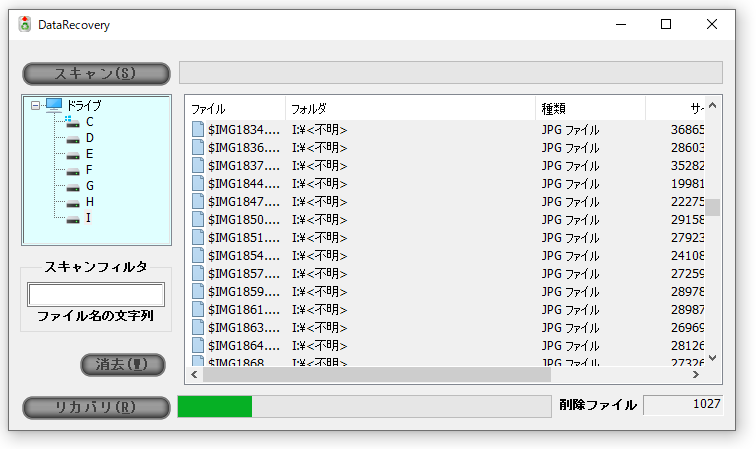
イメージデータ(jpeg画像)は発掘しやすいです。
ファイルを選択してリカバリボタンを押します。
DiskDigger

DiskDiggerは有料ソフトですが、無料でも使用できます。
無料版の場合はダウンロード一回に付き5秒待って、「続行登録なし」のボタンを押す必要があります。
大量のデータを無料版で復旧する場合は辛い。
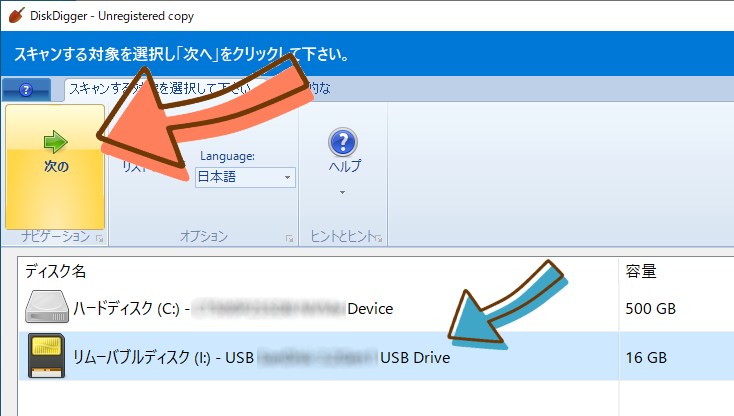
視覚的にドライブが表示されるためDataRecoveryより選択しやすいです。
復旧するドライブを選択して「次の」ボタンを押します。
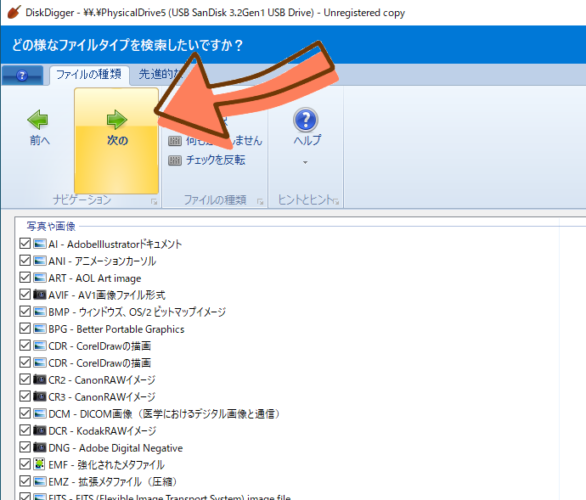
復旧したいファイルタイプを指定して「次の」ボタンを押します。

ゴミ箱などに捨てた画像を復旧したい場合は
「ファイルシステムをスキャンする」を選択して下さい。
今回はUSBが壊れている状況ですので
「深く掘る」を選択して「次の」ボタンを押します。
あとは掘り出されたファイルを選択して「選択されたファイルを保存」ボタンを押すだけです。
前述の通り無料版ですと1ファイルにつき5秒待機する必要があります。
ファイル自体は一括で選択出来ます。
USBメモリを直そう(有料編)
私は有料のソフトだとファイナルデータ一択です。異論は認める。
理由としては他のソフトを入れた時に変なスタートアップが増えて重くなっただけです。
ファイナルデータ

 | ファイナルデータ11plus 復元+Office修復 ダウンロード版 / 販売元:AOSデータ株式会社 価格:10,175円 |
体験版はこちら
ファイナルデータはダウンロード版のほうが安いのですが、パッケージ版ですと起動用のUSBがついており、PC自体が動かない場合は非常に役に立ちます。
※PC分解に慣れている方はドライブだけを取り出して他のPCに接続して復旧したりする
イメージ画像や動画は無料ソフトでも復旧しやすいので、office修復版をお勧めします。
業者に依頼する
ロジテックのデータ復旧サービスはエレコムグループなので安心です。
ただいいお値段がする。ビジネス向けのサービスです。
AOSデータ復旧サービスセンター
USBを直した後は?
買って1年以内なら保証書を確認。
あまり継続して使わない方がいい。
最近は1000円ほどで32GBのが買えるので買い替えがオススメ。
壊れても写真や動画データは復旧しやすいので、
古くて捨てるか迷うようなものを貯めこむのに使うのもいいですね。
こんなのもあるよ 復旧サービスつきUSB
保証期間内なら1回復旧サービスがついているUSBメモリーがあります。
記憶媒体向けのサービスでUSBメモリ以外にSSDやHDD、SDカードなどもあります。
USBメモリの保証期間は大体1年ですので、1年間ちょろっと安心して使える感じですね。
毎日使うUSBだと1年ぐらいで書きこみ限界を超えますので妥当な保証期間です。
ただ、データの保証がついているわけではないのでご注意ください。
基本的USBメモリに「抜き差しは気を付ける」「ウィルスにも気を付ける」で1年ぐらいは安定して使えますので、取り扱いの基本を踏まえて大切に扱ってあげて下さいね。
それではまた。
おまけ EXCELファイルを直すWebページ
ソフトではなくオンラインでExcelファイルを修復するサイトです。



コメント